Zaključano s iPhonea nakon ažuriranja sustava iOS 12/11? 4 načina kako to popraviti
"Samo ažuriran na iOS 12 i ne mogu" "unijeti" lozinku "na stranici zaporke. Dodiravam brojeve i oni naglašavaju, ali se ne prihvaćaju. Stoga ne mogu dobiti pristup iPhoneu. "
Do sada ne postoji jasan razlog koji bi mogao objasniti zašto je iPhone zaključan nakon updateiOS 12. Ako nemate sreće da imate istu nevolju, ne brinite, evo 4 načina da vam pomogne da prijeđete preko zaključanog zaslona.
- Način 1: Pokušajte zadanu lozinku
- Način 2: Sila ponovo pokrenite iPhone
- 3. način: Vratite uređaj na iTunes
- Put 4: Otključaj Lozinka Zaštićena iPhone pomoću 4uKey
Način 1: Pokušajte zadanu lozinku
Ako iPhone zahtijeva ažuriranje koda nakon ažuriranjanikad ga prije niste postavili, mali trik, koji još nije službeno potvrđen, upisuje 123456 ili 1234 ovisno o znamenkama zaporke. Neki od korisnika pokazali su ovu metodu djelotvornom i možda možete zatvoriti taj problem.
Način 2: Sila ponovo pokrenite iPhone
Ako gore pokušaj nije uspio, predlaže se da prisilite ponovno podizanje uređaja da biste vidjeli može li se riješiti problem koji je iPhone zaključao i nije prihvatio zaporku.
- Na iPhoneu XS / XS Max / XR / X / 8/8 Plus: Pritisnite tipku za pojačavanje i smanjivanje glasnoće, a zatim držite dugme dok se ne ponovno pokrene i prikazuje Appleov logotip.
- Na iPhone 7/7 Plus: Pritisnite i držite gumb za uključivanje i tipku za smanjivanje glasnoće zajedno. Otpustite obje tipke kada se pojavi Apple logotip.
- Na iPhone 6 / 6s / 5 i ranije, to je gumb Napajanje i gumb Početna.

3. način: Vratite uređaj na iTunes
Izrada up-to-date backup je uvijekpreporuča, što može uštedjeti mnogo problema. Na primjer, ako se iPhone ne otključa nakon ažuriranja na iOS 12/11, dobro je vratiti se iz zadnje sigurnosne kopije i vratiti iPhone na normalno stanje.
- 1. Povežite svoj iPhone s iTunes i https://www.tenorshare.com/ios-11/ios-11-recovery-mode-how-to-enter-and-exit-recovery-mode-on-ios-11- devices.html screen.
- 2. iTunes će otkriti vaš iPhone u opciji za oporavak i zatražiti da vratite uređaj.
- 3. Nakon uspješnog vraćanja uređaja, vaš iPhone će se inicijalizirati pomoću Pozdravnog zaslona.
- 4. Postavite Touch ID ili stvorite novu lozinku. Nakon toga odaberite Restore from iCloud / iTunes backup ako postoji. Ili možete odabrati samo postavljanje kao novi iPhone.
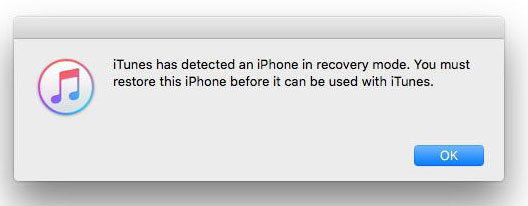

Put 4: Otključaj Lozinka Zaštićena iPhone pomoću 4uKey
Za koji iPhone nakon toga ne prihvaća zaporkuažuriranje, čak i ako je to točno, ili iPhone traži lozinku koja nikad prije nije postavljena, drugo je rješenje za korištenje softvera za otključavanje zaporke iPhonea. .html od Tenorshare u obzir, što može ukloniti zaporku za iPhone ili Touch ID lock za nekoliko minuta.
Ispod ću vam pokazati kako koristiti 4uKey riješiti pristupni kôd potreban nakon ažuriranja iOS 12/11.
- 1. Nakon instalacije povežite iPhone s uređajem 4uKey i kliknite Start da biste nastavili dalje.
- 2. Preuzmite najnoviji iOS firmware paket online.
- 3. Kada se softver preuzme, kliknite Otključaj odmah da biste uklonili zaporku.

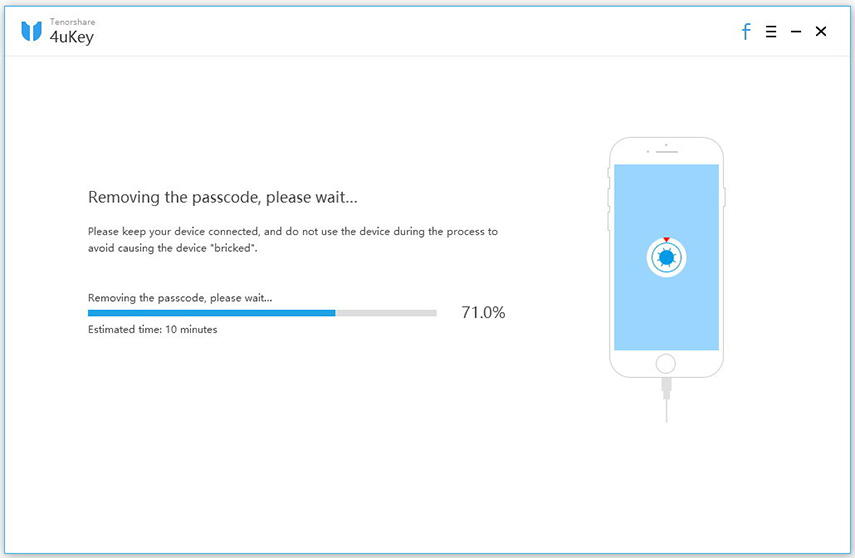
Nakon toga možete postaviti novi pristupni kôdslobodno pristupite svom iPhoneu. Siguran sam da sada nećete imati nikakvih problema ako budete isključeni iz iPhone uređaja nakon ažuriranja iOS 12 i iOS 11.







![[Vodič] Kako otključati ipad s zaključanim zaslonom](/images/ipad/guidehow-to-unlock-ipad-with-locked-screen.jpg)

